Cosa succede se i file PDF non si aprono in Windows 10?
Pubblicato: 2018-04-04Risolvi questo problema rapidamente
Utilizza uno strumento gratuito e sicuro sviluppato dal team di esperti di Auslogics.
- Facile da usare. Basta scaricare ed eseguire, nessuna installazione necessaria.
- Sicuro. Il nostro software è presente su CNET e siamo Silver Microsoft Partner.
- Libero. Intendiamoci, uno strumento totalmente gratuito.
Ulteriori informazioni su Auslogics. Si prega di rivedere l'EULA e l'Informativa sulla privacy.
Per molte persone, Adobe Reader e Acrobat sono due strumenti importanti che vengono utilizzati quotidianamente. Dopotutto, è più conveniente scambiare documenti in formato PDF online. Tuttavia, cosa farai se i tuoi file in PDF non si aprono in Windows 10?
Comprendiamo quanto sia importante per te poter aprire i tuoi file importanti il prima possibile. Pertanto, abbiamo elencato alcuni suggerimenti che ti insegneranno come correggere il PDF che non si apre in Windows 10. Continua a leggere questo articolo e impara non solo i metodi per risolvere questo problema, ma anche i motivi per cui si verifica. In questo modo è possibile evitare che il problema si ripresenti.
Ragioni alla base della mancata apertura del PDF in Windows 10
Se sembra che tu abbia problemi ad aprire i file PDF sul tuo computer Windows, è probabile che abbia qualcosa a che fare con una recente installazione/aggiornamento di Adobe Reader o Acrobat. D'altra parte, la mancata apertura del PDF in Windows 10 può anche essere causata da errori causati da un aggiornamento del sistema operativo. Ecco alcuni dei fattori che potrebbero impedirti di aprire file in Adobe Reader o Acrobat:
- Acrobat o Adobe Reader obsoleti
- File PDF che non sono stati creati utilizzando i programmi Adobe
- File PDF danneggiati
- Acrobat o Adobe Reader installato potrebbero essere danneggiati
- File PDF con dati dannosi
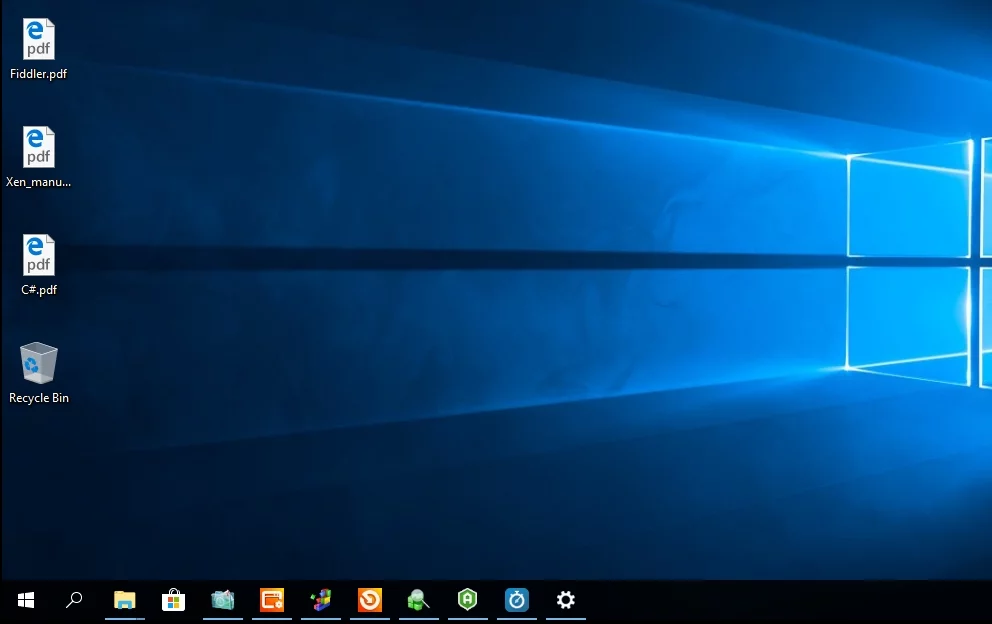
Metodo 1: modifica delle impostazioni di Adobe Reader
Quando i file in PDF non si aprono in Windows 10, qualcosa deve essere andato storto durante l'aggiornamento da Windows 7 o Windows 8. Potresti non visualizzare un messaggio di errore, ma per alcuni secondi viene visualizzata un'icona di occupato. In genere, la causa principale di questo problema può essere rintracciata dalle impostazioni di Adobe Reader. Detto questo, puoi risolvere il problema seguendo i passaggi seguenti:
- Fare clic sull'icona Cerca.
- Digita "Lettore" (senza virgolette), quindi premi Invio.
- Vai al menu in alto e fai clic su Modifica.
- Una volta che sei all'interno del menu Modifica, cerca Preferenze e fai clic su di esso.
- Verrà visualizzata una nuova finestra. Fare clic su Sicurezza (avanzata).
- Sotto le opzioni di protezione sandbox, deseleziona la casella accanto a "Abilita modalità protetta all'avvio".
- Ti verrà chiesto se desideri continuare con le modifiche. Fare clic su Sì.
Metodo 2: Adobe Reader o Acrobat obsoleti
Il tuo vecchio Adobe Reader o Acrobat potrebbe non essere adatto per aprire file PDF più recenti. Tieni presente che Adobe rilascia regolarmente aggiornamenti o patch per correggere i bug. Quindi, devi assicurarti che il tuo programma sia stato aggiornato all'ultima versione. Segui semplicemente le istruzioni seguenti:
- Avvia Adobe Reader o Acrobat.
- Fai clic su Guida, quindi scegli Verifica aggiornamenti dall'elenco a discesa.
- Verrà visualizzata una finestra di dialogo di aggiornamento. Questo strumento verificherà gli aggiornamenti disponibili.
- Puoi aggiornare automaticamente alla versione più recente facendo clic su Aggiorna.
- Riavvia il computer e controlla se il problema è stato risolto.
Metodo 3: verifica se il file PDF è danneggiato
Se il file PDF è stato creato utilizzando un programma malfunzionante, è possibile che ti arrivi in una forma danneggiata. Pertanto, non saresti in grado di aprirlo utilizzando il tuo lettore PDF. D'altra parte, è possibile che il file che ti è stato inviato contenga dati danneggiati. A parte questo, se il file è stato trasferito da un'unità flash o da un sito Web, è possibile che sia stato danneggiato durante il trasporto.

Prova ad aprire un altro file PDF per sapere se quello in questione è danneggiato. Se sai per certo che non c'è niente di sbagliato nel tuo computer o nel tuo Reader, chiedi semplicemente un'altra copia del file. Puoi anche chiedere al mittente di consegnarti il file in un formato diverso.
D'altra parte, se noti che tutti i file trasferiti da unità flash o dispositivi di archiviazione esterni sembrano danneggiati, è necessario che ci sia qualcosa che non va nei tuoi driver. Pertanto, ti consigliamo di utilizzare Auslogics Driver Updater per assicurarti di poter spostare i file PDF senza problemi. Questo strumento aggiornerà automaticamente tutti i tuoi driver alle ultime versioni consigliate dal produttore. Ciò significa anche che la velocità e le prestazioni del tuo computer miglioreranno drasticamente!
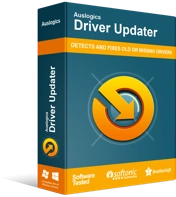
Risolvi i problemi del PC con Driver Updater
Le prestazioni instabili del PC sono spesso causate da driver obsoleti o corrotti. Auslogics Driver Updater diagnostica i problemi dei driver e ti consente di aggiornare i vecchi driver tutti in una volta o uno alla volta per far funzionare il tuo PC in modo più fluido
Metodo 4: utilizzo di una versione precedente di Adobe Reader o Acrobat
Alcuni file PDF che non sono stati creati utilizzando i prodotti Adobe potrebbero non essere compatibili con Acrobat o Reader. È possibile che questi file non soddisfino le specifiche o gli standard Adobe. Tuttavia, vale la pena notare che le versioni precedenti di Adobe Reader o Acrobat non sono così rigide come le versioni recenti quando si tratta di conformità agli standard.
Se sei assolutamente sicuro che il file PDF non contenga contenuti dannosi, puoi prendere in considerazione l'utilizzo di una versione precedente di Reader o Acrobat per aprirlo. Ovviamente, devi disinstallare la versione che stai attualmente utilizzando, quindi andare online e trovare un programma di installazione per la versione precedente.
Metodo 5: riparazione di Adobe Acrobat o Reader
Un altro motivo per cui non è possibile aprire file PDF è il software Acrobat o Reader danneggiato. È possibile che a causa di alcuni errori, il programma non possa eseguire correttamente le sue funzioni. È possibile risolvere questo problema riparando la versione installata sul computer. Detto questo, segui le istruzioni seguenti:
- Avvia Adobe Acrobat o Reader.
- Fare clic su Aiuto.
- Dall'elenco a discesa, selezionare Ripara installazione.
- Ti verrà chiesto se desideri riparare la versione Reader o Acrobat attualmente installata. Fare clic sul pulsante Sì.
I metodi che abbiamo menzionato dovrebbero essere in grado di correggere il PDF che non si apre in Windows 10. D'altra parte, se nessuna delle nostre soluzioni funziona per te, puoi sempre provare a disinstallare e reinstallare Adobe Acrobat o Reader.
Pensi che ci siano modi migliori per risolvere questo problema?
Fateci sapere nei commenti qui sotto!
